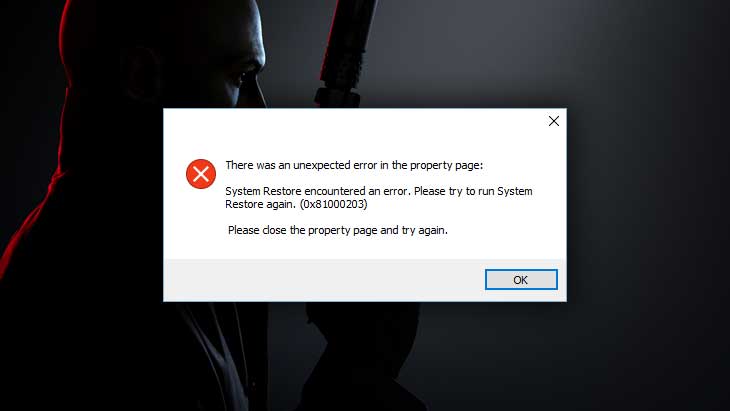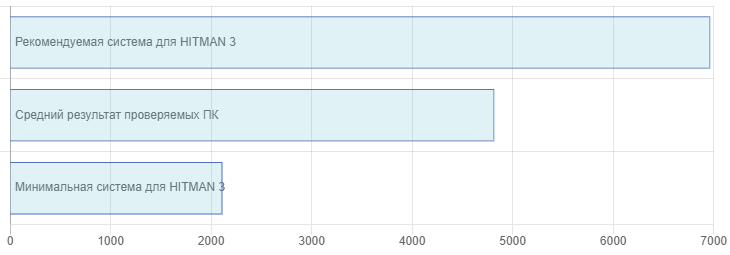Агент 47 возвращается в HITMAN 3 — эффектном завершении трилогии «Мир наемных убийц». Разработчик – IO Interactive. Если у вас возникли технические проблемы с игрой, то первым делом проверьте свой ПК на соответствие системным требованиям.
Если вам самостоятельно удалось найти решение какой-либо проблемы, пожалуйста помогите другим пользователям и напишите о своем варианте решения в комментариях.
Важно: Путь к игре не должен содержать русских букв и спец. символов. Все названия папок должны быть на латинице.
Наиболее частые ошибки:
- Ошибка при установке
- Оптимизация Hitman 3 / Увеличить FPS
- Ошибка 0xc000007b
- Ошибка DirectX
- Ошибки аудио / Нет звука
- Черный экран Hitman 3
- Не сохраняется
- Вылетает без ошибки
- Ошибка «Недостаточно памяти»
- Не на весь экран
- Как поднять FPS
- Ошибки DLL
- Hitman 3 перестала запускаться
- Hitman 3 виснет
- «Синий экран смерти» (BSOD)
- Не работает управление
- Не запускается
- Зависла в диспетчере
- Ошибка Microsoft Visual C++ 2015
Ошибка при установке Hitman 3
Не устанавливается. Путь к игре не должен содержать русских букв, только латиница. Выполните проверку и очистку жесткого диска (в редких случаях может помочь замена кабеля SATA). Попробуйте изменить путь установки.
Оптимизация Hitman 3 на ПК
Это довольно объемный вопрос . Можно сделать множество действий для роста FPS.
Советы по оптимизации Hitman 3
Установите последний драйвер видеокарты
Nvidia / AMD
Понизьте настройки графики
Самое главное и самое простое. Попробуйте понизить настройки графики и выставить самое низкое разрешение. Учтите, что больше всего производительности требуется для таких настроек, как сглаживание, качество текстур, разрешение теней, а также различных объемных эффектов.
Используйте разгон видеокарты и процессора
Такие компоненты вашего компьютера, как процессор и видеокарта можно заставить работать немного быстрее благодаря разгону. Вы также можете разогнать оперативную память, но в большинстве случаев это незначительно влияет на производительность. Одна из самых популярных утилит для оверклокеров — это MSI Afterburner. Многие современные системные платы уже идут с софтом, в котором вы можете увеличить частоту видеокарты или процессора. Большинство процессоров можно безопасно разогнать на 5–15% от исходной частоты. Учтите, что разгон интегрированной видеокарты (например, в ноутбуках) не всегда эффективен. Более подробную информацию вы сможете найти на сайтах, посвященных оверклокингу
Используйте софт от производителя видеокарты
NVIDIA GeForce Experience / AMD Gaming Evolved / Intel HD Graphics Control Panel — специализированный софт с разнообразными функциями, в которых можно найти оптимизацию игр.
Подробнее по ссылке
Используйте программы для очистки компьютера
Существуют различные специальные программы для оптимизации и очистки PC. CCleaner — заслуживающая доверия программа для настройки, оптимизации и очистки системы.
Дефрагментация жесткого диска
Откройте свойства жесткого диска. Откройте вкладку «Сервис» -> нажмите кнопку «Дефрагментировать (или оптимизировать)». Там же в свойствах выполните проверку и очистку диска.
Панель управления NVIDIA / AMD
Откройте панель управления NVIDIA (или AMD) выберите вкладку «Управление параметрами 3D» (NVIDIA), или Игры -> Настройки 3D-приложений (AMD). Вы можете задать здесь как глобальные настройки обработки графики, так и отдельно для Hitman 3. Или в разделе «Регулировка настроек изображения с просмотром» (для NVIDIA), далее «Пользовательские настройки -> Производительность», перетянув ползунок до конца влево.
Удалите из автозагрузки лишние программы
Нажмите кнопку «Пуск» (или кнопку на клавиатуре с логотипом Windows). Введите в поисковую строку msconfig, после чего нажмите Enter. Откроется окно конфигурации системы выберите вкладку «Автозагрузка» (в Win 10 нажать CTRL+ALT+DELETE и перейти на ту же самую вкладку). Здесь перечислен список программ, которые автоматически загружаются вместе с Windows. Попробуйте отключить ненужные программы, чтобы они не занимали память (не убирайте из автозагрузки неизвестные вам приложения, иначе вы рискуете повредить запуск системы). Перезагрузите компьютер. Отключите временно программы (антивирус, Skype и т.д.). Запустите Hitman 3.
Повышение эффективности работы ОС
Выключите эффекты Aero в Windows, деактивируйте неиспользуемые службы, системные звуки и прочее.
Используйте флешку, как оперативную память
Кликните правой кнопкой мыши по диску USB и выберите «Свойства». В разделе «Ready Boost», отметить «Использовать это устройство» (“Use this device”).
Hitman 3 и ошибка 0xc000007b
This application was unable to start correctly (0xc000007b). Самая частая причина появления ошибки при запуске приложения 0xc000007b — проблемы с драйверами NVidia.
Возможные решения
- Переустановите драйвера видеокарты
- Попробуйте запустить игру от имени администратора
- Установите/обновите DirectX, Visual C++, .Net Framework. Все файлы загружайте только с официального сайта Microsoft.
- Откройте командную строку «Выполнить» через меню «Пуск» и пропишите sfc /scannow. С помощью этой команды ваш ПК просканирует системные файлы и исправит некоторые ошибки.
- Удалите лишний софт, который может конфликтовать с видеодрайвером. В основном это различные «улучшатели» графики. Чем меньше у вас работает дополнительных приложений, тем лучше.
Метод с помощью программы Dependency Walker 64bit
- Скачайте и распакуйте Dependency Walker 64bit.
- Запустите программу, перейдите в View > Full paths. Теперь выберите файл .exe Hitman 3. После того как вы выбрали .exe игры может всплывать окно в котором вы увидите ошибки, просто закройте его. В разделе module, прокрутите блок вниз до конца ошибки и вы увидите несколько значений в столбцах.
- Теперь в колонке CPU все DLL файлы должны быть x64-битные для вашей игры. Если есть x86 DLL-файл будет в красном столбце CPU. Этот файл и вызывает ошибку 0xc000007b.
- Теперь перейдите на сайт dll-files.com и скачайте там 64-битную версию этого DLL файла и поместить его в корневую папку с игрой и в C:Windowssystem32. Игра теперь должна запустится без проблем.
Ошибка DirectX в Hitman 3
Ошибки вида: DirectX Runtime Error, DXGI_ERROR_DEVICE_HUNG, DXGI_ERROR_DEVICE_REMOVED, DXGI_ERROR_DEVICE_RESET.
Рекомендации по устранению ошибки
- Выполнить «чистую» установку только драйвера видеокарты. Не устанавливать аудио, GeForce Experience … То же самое в случае AMD.
- Отключить второй монитор (при наличии) и любые другие периферийные устройства.
- Отключить G-Sync.
- Использовать средство проверки системных файлов
- Для карт NVIDIA. Правый клик по рабочему столу -> Панель управления NVIDIA. Вверху, где Файл, Правка, Вид … нажмите «Справка» и включите «Режим отладки».
- Иногда причиной может являться перегрев видеокарты. Используйте утилиту FurMark для проверки работы видеокарты под нагрузкой. Попробуйте понизить частоты. Более подробную информацию смотрите в интернете по запросам: андервольтинг и понижение частоты видеокарты.
Ошибки звука / Нет звука в Hitman 3
Общие рекомендации по решению проблем звуковой карты
В первую очередь перезагрузите компьютера и протестируйте работают ли звуки в самой Windows: кликните левой кнопкой мыши значок динамика в нижнем правом углу, а затем кликайте по ползунку динамика.
Если звуков не слышно, то кликните правой кнопкой мыши (ПКМ) по значку динамика и выберите «Устройства воспроизведения». На вкладке вопроизведение посмотрите, какой источник звука выбран по-умолчанию. По нему ПКМ и выбрать «Проверка». Если звука нет, то ПКМ по значку и нажать «Обнаружить неполадки со звуком».
Есть звук в Windows, но нет в игре:
Проверить настройки аудио в настройках самой игры. Обновить DirectX, а также аудиодрайвер.
Есть звук, но нет голосов:
Были повреждены файлы озвучки при установке. Проверьте целостность файлов игры.
Советы при появлении проблем звука Creative
Перезапустите звуковую панель Creative. Проверьте в ней настройки звуковой карты.
Общие рекомендации при появлении проблем звука Realtek
Перезапустите панель управления аудио Realtek. Проверьте в ней настройки звуковой карты. В Realtek HD Audio Manager переключите тип аудио с Quadraponic (квадрафонический) на Stereo (стерео).
Черный экран Hitman 3
Черный экран может говорить о разных ошибках, но наиболее часто это относится к определенной проблеме со стороны видеосистемы, и в некоторых случаях виновником проблемы является планка оперативной памяти. Кроме того уберите разгон элементов ПК при условии, что он используется.
Способы решения этой проблемы
Запуск Hitman 3 в оконном режиме
Оконный режим через .exe
- Правый клик по ярлыку игры на рабочем столе, и откройте «Свойства»
- В строке «Объект» после кавычек («) добавить » -windowed «
- «C:GamesHitman 3BinWin64Hitman 3.exe» –windowed
Закрыть программы для захвата видео
Причиной черного экрана могут быть программы для видеозаписи: Bandicam, PlayClaw, Dxtory и прочие
В дополнение к этому ошибки могут вызывать приложения, связанные с графическими эффектами. Например: ReShade, Saturation Toggler и т.д. Различные модификации также могут приводить к ошибке. Запомните элементарное правило: чем меньше приложений работает одновременно с игрой, тем лучше. Закройте все лишнее.
Тестирование оперативной памяти
Причиной иногда является оперативная память PC.
- Проведите диагностику с использованием специализированного софта для проверки оперативной памяти. К примеру: RamSmash. Про способ проверки памяти встроенной утилитой в Windows 10, 8, 7 смотрите здесь.
- Попробуйте установить планки памяти на другие слоты.
- Если у вас 2 и более планок, то попробуйте оставить только одну.
- Детальные инструкции по диагностике памяти можно найти на специализированных сайтах.
Hitman 3 Не сохраняется
Путь к игре не должен содержать русских букв, только латиница.
Hitman 3 вылетает на рабочий стол
Попробуйте временно отключить антивирус (особенно в случае с Avast!). Также смотрите советы в разделе ошибок при запуске.
Ошибка «Недостаточно памяти»
Возможные причины: игре не хватает оперативной памяти; на жестком диске не хватает места для файла подкачки; вы сами настраивали размер файла подкачки (или отключили его, или использовали софт); некая программа вызывает утечку памяти (откройте диспетчер задач CTRL+ALT+DELETE и отсортируйте приложения по потреблению памяти).
Hitman 3 не на полный экран
Нажмите ALT+ENTER. Проверьте настройки игры (оконный режим, разрешение и т.д.). В некоторых случаях помогает изменение частоты обновления (в панели управления Nvidia) с 60 Гц на 59 Гц (нажать «Применить»), и снова вернуть на 60 Гц. Еще один способ: также в панели управления Nvidia перейти в раздел «Регулировка размера и положения рабочего стола». В правом верхнем углу нажать «Восстановить».
Низкая производительность в Hitman 3
Конечно, лучший способ оптимизациия это апгрейд железа, но перед этим можно попытаться предпринять следующие действия. Обновите видеодрайвер. Перезагрузите компьютер. Установите пониженное разрешение, а также выберите низкое качество эффектов в настройках Hitman 3. Не рекомендуется использовать различные ускорители и «бустеры», по той причине, что их работа сама по себе отбирает ресурсы, а кроме того их реальная эффективность чаще всего оставляет желать лучшего. В то время как вы можете заразить вирусом свой компьютер. Переустановите Windows. Данный вариант следует рассматривать в крайнем случае, когда остальные способы не работают. Причина кроется в том, что по прошествии времени «операционка» обрастает ненужными службами и лишними процессами так сильно, что заметно тормозится работа приложений. Читайте советы по оптимизации Hitman 3.
Ошибка DLL в Hitman 3
Ошибки вида: dll is missing, d3d11.dll, msvcp110.dll не найден и другие.
ВАЖНО: не рекомендуется скачивать DLL-файлы со сторонних сайтов в попытке заменить ваши отсутствующие или поврежденные файлы DLL. Используйте этот вариант только в крайнем случае.
Обратите внимание, что путь к игре не должен содержать русских букв, только латиница!
Стандартные действия при появлении ошибки DLL
Стандартные действия при появлении ошибки DLL:
- Перезагрузите компьютер
- Восстановите удаленный DLL-файл из корзины (или используйте программу восстановления файлов). Разумеется этот вариант подойдет в том случае, если вы удаляли файл
- Просканируйте компьютер на вирусы и вредоносные программы
- Используйте восстановление системы (смотрите инструкции в интернете)
- Переустановите Hitman 3
- Обновите драйверы
- Использование средство проверки системных файлов в Windows 10 (смотрите инструкции в интернете)
- Обновите Windows при наличии патчей
- Выполните чистую установку Windows
- Если после чистой установки Windows ошибка DLL сохраняется, то эта проблема связана не с программным обеспечением, а с компонентами вашего PC.
Ошибки с конкретными DLL
Сообщение об ошибке MSVCP140.dll. Вам необходимо обновить/установить пакет Visual C++
Это можно сделать по ссылке
https://www.microsoft.com/ru-ru/download/details.aspx?id=48145
Если у вас подключены какие-либо USB-контроллеры (или другие устройства), подключенные к сети, попробуйте отключить их. Сбои при запуске с именами модулей сбоев ntdll.dll и EZFRD64.DLL могут (в частности, для последних) быть связаны с USB-контроллерами или PS2-USB-адаптерами (для различных игр).
Если у вас возникают ошибки api-ms-win-crt-runtime-l1-1-0.dll на Windows 7 или Windows 8.1, Microsoft выпустила патч для устранения этой проблемы.
https://support.microsoft.com/en-us/kb/2999226
Hitman 3 перестала запускаться
Какие изменения вы производили на компьютере? Возможно причиной проблемы стала установка новой программы. Откройте список установленных программ (Пуск -> Установка и удаление программ), отсортируйте по дате. Удалите недавно установленные. Переустановите Hitman 3.
Также проверьте диспетчер задач. Если запущены копии процессов Hitman 3, завершите их все.
Hitman 3 фризит
Регулярные зависания могут являться причиной нестабильной работы ПК. Уберите разгон процессора и/или видеокарты при условии, что он используется. Проведите диагностику жесткого диска, оперативной памяти, процессора и видеокарты. Специальные приложения можно найти в интернете. Обязательно проверьте советы по оптимизации Hitman 3.
Hitman 3 — BSOD или «Синий экран»
BSOD, как правило, означает какую-то серьезную неполадку в вашей системе, которая не связана с игрой. Первым делом проверьте свой блок питания. При перегреве он будет отключаться. Также, если системе не хватает от него питания, то возможны различные ошибки, включая BSOD. Проведите тестирование других компонентов вашего ПК. В сети можно найти различные утилиты для проверки памяти, жесткого диска и видеокарты.
Не работает управление в Hitman 3
Вытащите устройство ввода (геймпад, мышь) из USB и снова вставьте. Если не работает мышь и клавиатура, то попробуйте отключить геймпад и другие USB-устройства.
При запуске Hitman 3 ничего не происходит
Игра не запускается из Epic Games Store
Общие рекомендации
Попробуйте удалить Visual C++. Затем установите Visual C++.
Если Hitman 3 не запускается и при этом нет никаких ошибок. Если это первый запуск, то попробуйте просто подождать.
Советы от разработчиков:
Установите последние драйверы видеокарты
Убедитесь, что вы используете новейшие Nvidia PhysX (для видеокарт Nvidia) и DirectX.
Directx Webinstall: http://www.microsoft.com/download/en/confirmation.aspx?id=35
Также убедитесь, чтобы в настройках панели управления Nvidia опция была установлена на «Application Controlled» (Управление из приложения).
Попробуйте запустить игру от имени администратора.
Попробуйте понизить разрешение экрана перед запуском игры.
Также убедитесь, чтобы ваша операционная система Windows и стороннее программное обеспечение было обновлено до последних версий.
Загрузите Visual C ++ 2017 Redistributable:
Для Windows 64-bit:
- Visual C++ Redistributable for Visual Studio 2017 (64-bit)
Для Windows 32-bit:
- Visual C++ Redistributable for Visual Studio 2017 (32-bit)
Установите обе версии.
Также, установите ПО .NET:
Microsoft .NET Framework 4.7.1
DirectX End-User Runtime Web Installer – скорее всего, вы уже установили это
Просмотрите также дополнительные рекомендации ниже:
Для Windows:
- Обновите систему при необходимости до последней версии
- Перезагрузите компьютер
- Переустановите игру
- Попробуйте отключить программы, которые могут конфликтовать с игрой (антивирусы, файрволы и тд)
- Убедитесь, что ПК подходит под все минимальные системные требования игры
- Удостоверьтесь, что на системном диске свободно не менее 5 Гб
- Проверьте компьютер антивирусной программой
- В некоторых случаях может помочь переустановка операционной системы
Для Mac OS:
- Обновите версию Mac OS
- Попробуйте отключить программы, потенциально конфликтующие с игрой (антивирусы, файрволы и проч)
- Убедитесь, что ваша система удовлетворяет минимальным требованиям
Hitman 3 зависла в процессах
Запустите Hitman 3 в режиме совместимости с другой ОС.
Иногда проблемой является надстройка драйвера Nvidia GeForce Experience. Отключите в ней все оптимизации для игры.
На видеокартах AMD проблемы может создавать приложение Gaming Evolved (Raptr). Попробуйте его временно отключить или удалить.
Если в диспетчере задач есть Nvidia Capture Service, попробуйте завершить процесс. Завершите другие процессы, связанные с захватом видео.
Обновите драйвер видеокарты.
Также см. советы «Не запускается».
Ошибка Microsoft Visual C++ 2015
«The following component(s) are required to run this program: Microsoft Visual C++ 2015 Runtime»
Установите недостающую библиотеку с сайта Microsoft
Попробуйте наш инструмент устранения неполадок
Выберите операционную систему
Выберите язык програмирования (опционально)
После долгого ожидания новый выпуск Hitman наконец-то здесь. Hitman 3 — первая игра класса AAA, выпущенная в 2021 году, но не застрахована от проблем. По его прибытии многие геймеры начинают сообщать о игра не запускается ошибка. Но не волнуйтесь, если вы окажетесь в одной лодке. Ниже мы собрали несколько рабочих исправлений, которые помогут восстановить вашу личность убийцы. Попробуйте их, и ваша игра сразу же заработает.
Попробуйте эти исправления
Возможно, вам не придется пробовать их все. Просто пройдите по списку, пока не найдете тот, который подходит.
- Проверьте целостность ваших игровых файлов
- Запустите программу запуска Epic Games от имени администратора.
- Запустите Hitman 3 из папки с игрой
- Обновите свой графический драйвер
- Установите все обновления Windows
- Проверьте, не проблема ли это сервера
Исправление 1. Проверьте целостность файлов игры.
Проблема с запуском игры может означать, что некоторые файлы игры отсутствуют или повреждены. В любом случае вы можете просто запустить проверку целостности, чтобы игра заработала:
- Откройте программу запуска Epic Games.
- Перейдите к БИБЛИОТЕКА таб. Найти Hitman 3 и щелкните три точки икона.
- Выбирать Проверять из раскрывающегося списка. Затем дождитесь завершения проверки.
Теперь вы можете попробовать запустить Hitman 3 с помощью средства запуска Epic Games.
Если проверка файлов игры не помогает, попробуйте следующее исправление.
Исправление 2: запустите Epic Games от имени администратора.
Если с вашими игровыми файлами все в порядке, следующее, что вам нужно сделать, это проверить наличие проблем с разрешениями. Предоставление программе запуска Epic Games прав администратора может быть потенциальным решением в этом отношении.
Вот как:
- На клавиатуре нажмите Win (клавиша с логотипом Windows) и введите Epic Games. В результатах поиска выберите Запустить от имени администратора .
- Теперь попробуйте запустить Hitman 3. Если этот трюк сработает, перейдите к следующему шагу, чтобы всегда запускайте программу запуска Epic Games от имени администратора . В противном случае вы можете перейти к следующему исправлению.
- На рабочем столе щелкните правой кнопкой мыши Гранатомет Epic Game и выберите Характеристики .
- Перейдите к Совместимость таб. Под Настройки раздел, установите флажок рядом с Запустите эту программу от имени администратора . Нажмите хорошо чтобы сохранить изменения.
Исправление 3: Запустите Hitman 3 из папки с игрой.
Ошибка запуска игры может исходить из средства запуска игры. Некоторые геймеры сообщили о Reddit что, когда им не удалось запустить Hitman 3 из средства запуска Epic Games, одним из возможных решений является запуск его с помощью hitman3.exe файл в папке с игрой. Так что вы можете попробовать этот трюк и посмотреть, как идут дела.
Если вы не можете запустить Hitman 3 прямо из папки с игрой, обратите внимание на следующее исправление.
Исправление 4. Обновите графический драйвер.
Также очень вероятно, что проблема связана с драйвером, что означает неисправный или устаревший драйвер графического процессора приводит к сбою вашей игры как только вы его запустите. Если вы не проверяли наличие обновлений графического драйвера, обязательно сделайте это сейчас, так как это может сэкономить вам массу проблем.
В основном есть два способа обновить драйвер видеокарты: вручную или автоматически.
Вариант 1. Обновите графический драйвер вручную
Если вы технически подкованный геймер, вы можете потратить некоторое время на обновление драйвера графического процессора вручную.
Для этого сначала посетите веб-сайт производителя вашего графического процессора:
- NVIDIA
- AMD
- Intel
Затем найдите свою модель графического процессора. Обратите внимание, что вам следует загружать только последнюю версию установщика драйверов, совместимую с вашей операционной системой. После загрузки откройте программу установки и следуйте инструкциям на экране для обновления.
Вариант 2. Обновите драйвер видеокарты автоматически (рекомендуется)
Если у вас нет времени, терпения или навыков работы с компьютером для обновления видеодрайверов вручную, вы можете сделать это автоматически с помощью Водитель Easy . Driver Easy автоматически распознает вашу систему и найдет правильные драйверы для конкретной видеокарты и вашей версии Windows, а также правильно загрузит и установит их:
- Скачать и установите Driver Easy.
- Запустите Driver Easy и щелкните Сканировать сейчас кнопка. Затем Driver Easy просканирует ваш компьютер и обнаружит все проблемные драйверы.
- Нажмите Обновить все для автоматической загрузки и установки правильной версии все драйверы, которые отсутствуют или устарели в вашей системе (для этого требуется Pro версия — вам будет предложено выполнить обновление, когда вы нажмете «Обновить все». Если вы не хотите платить за версию Pro, вы все равно можете загрузить и установить все необходимые драйверы вместе с бесплатной версией; вам просто нужно загрузить их по одному и установить вручную, как обычно в Windows.)
Профессиональная версия Driver Easy приходит с полная техническая поддержка . Если вам нужна помощь, пожалуйста, свяжитесь с нами. Служба поддержки Driver Easy в support@letmeknow.ch .
После обновления драйвера графического процессора вы можете проверить, работает ли Hitman 3 сейчас.
Если последняя версия графического драйвера не решает проблему, вы можете воспользоваться следующим методом.
Исправление 5. Установите все обновления Windows.
Помимо драйверов, также важно поддерживать свою систему в актуальном состоянии, что означает, что вы должны убедиться, что все системные обновления установлены, поскольку они обычно предоставляют больше, чем просто исправления незначительных ошибок.
Вот как вы можете проверить наличие обновлений вручную:
- На клавиатуре нажмите Выиграть (клавиша с логотипом Windows). В левом нижнем углу экрана щелкните значок значок шестеренки , чтобы открыть Настройки.
- Прокрутите вниз и выберите Обновление и безопасность .
- Нажмите Центр обновления Windows .
- Нажмите Проверить обновления . Затем дождитесь завершения процесса. После этого перезагрузите компьютер.
Чтобы убедиться, что вы установили все обновления системы, повтори эти шаги пока не появится сообщение ‘Вы в курсе последних событий’, когда вы нажмете Проверить обновления опять таки.
После получения всех обновлений системы перезапустите игровую установку и проверьте, работает ли Hitman 3 сейчас.
Исправление 6. Проверьте, не проблема ли это сервера.
Если вы испробовали все вышеперечисленные методы и ни один из них не помог, то, возможно, это вообще ваша вина. После запуска игры было много жалоб на то, что сервер переноса данных не работает и игра не подключается. Поэтому перед выпуском исправления может потребоваться набраться терпения. А чтобы узнать больше об обновлениях Hitman 3, вы можете проверить IOI Твиттер .
Итак, это исправления для вашей проблемы с запуском Hitman 3. Надеюсь, это руководство поможет вам избежать потери 60 долларов. Если у вас есть какие-либо вопросы или идеи, обращайтесь к нам в комментариях ниже.
Сбои Hitman 3 могут быть вызваны рядом факторов, включая прошивку BIOS, вмешательство сторонних приложений в драйверы видеокарты и многое другое. Сбои могут происходить в разных случаях, в зависимости от вашей ситуации. Игра может вылетать на экране загрузки, а в других случаях игра вылетает посреди миссии.
Одним из известных факторов этого может быть разгон, который вы применили к своей видеокарте или процессору. Это может привести к нестабильной работе игры, что иногда приводит к сбою игры. При этом, независимо от ситуации возникновения, мы познакомим вас с несколькими методами, которые вы можете применить для решения рассматриваемой проблемы.
1. Изменить режим отображения
Первое, что вы должны сделать, приступая к решению рассматриваемой проблемы, это изменить режим отображения игры. Hitman 3 предлагает различные режимы отображения, которые вы можете использовать через меню настроек. По умолчанию в игре используется эксклюзивный полноэкранный режим отображения.
В последнее время это стало обычным явлением, поскольку он предлагает производительность полноэкранного режима, но при этом дает вам простоту перехода, как и в режиме отображения без полей. Изменение режима отображения часто может устранить сбои игры, которые могут возникнуть из-за того, что какие-либо приложения, работающие в фоновом режиме, мешают окну игры.
Следуйте приведенным ниже инструкциям, чтобы изменить режим отображения:
- Сначала откройте игру в своей системе.
- После этого перейдите в меню «Параметры».
- В меню «Параметры» перейдите в раздел «Графика».
- В меню настроек графики измените режим отображения с Exclusive Fullscreen на Fullscreen.
- Как только вы это сделаете, посмотрите, решит ли это проблему.
2. Ограничьте внутриигровой FPS
Другой возможной причиной сбоев в игре может быть ваш FPS в игре. Это может произойти, когда ваша частота кадров нестабильна, что может привести к сбоям в играх, которые не оптимизированы должным образом. Такие сценарии распространены, когда вы получаете высокий FPS в игре.
В таком случае вы можете ограничить внутриигровой FPS через панель управления NVIDIA. Вы также можете использовать MSI Afterburner или любую другую утилиту для достижения этой цели. Мы покажем вам, как это сделать через панель управления NVIDIA. Следуйте инструкциям ниже:
- Сначала откройте панель управления NVIDIA, выполнив поиск в меню «Пуск».
- В окне панели управления NVIDIA переключитесь на параметр «Управление настройками 3D» с левой стороны.
- Там перейдите на вкладку «Настройки программы».
- В раскрывающемся меню выберите Hitman 3.
- После этого прокрутите список настроек и найдите «Максимальная частота кадров».
- Установите ограничение частоты кадров на 60.
- Как только вы это сделаете, нажмите кнопку «Применить».
- Наконец, откройте игру и посмотрите, решит ли это проблему.
Игры часто создают кэш локально на вашем компьютере для хранения шейдеров игры. Эти шейдеры помогают улучшить производительность и графику игры. В большинстве случаев кеш шейдеров создается при первом запуске игры.
Поскольку кэш шейдеров используется игрой каждый раз, когда вы в нее играете, любое повреждение файла кэша шейдеров может вызвать проблемы с игрой, которые могут привести к сбоям. В таком случае вам придется удалить кеш шейдеров, чтобы заставить игру создать новый кеш шейдеров на вашем компьютере.
Для этого следуйте приведенным ниже инструкциям:
- Сначала откройте диалоговое окно «Выполнить», нажав клавишу Win + R на клавиатуре.
- В диалоговом окне «Выполнить» введите %localappdata% и нажмите клавишу Enter.
- Это откроет окно Проводника.
- В окне Проводника перейдите к IO Interactive > Hitman3.
- Там удалите файл ShaderCache.bin.
- Как только вы это сделаете, запустите игру и дождитесь повторного создания кэша шейдеров.
- Посмотрите, решит ли это проблему.
4. Измените настройки MSI Afterburner (если применимо)
MSI Afterburner — популярное приложение, выполняющее любой разгон вашей видеокарты. Программа поставляется с рядом настроек, которые позволяют ей напрямую взаимодействовать с видеокартой на вашем компьютере. Это позволяет разогнать программу без загрузки в BIOS.
В некоторых случаях это вмешательство в работу видеокарты может привести к сбоям в различных играх на вашем компьютере. Если этот случай применим, вам придется отключить параметр низкоуровневого драйвера ввода-вывода. Кроме того, программа имеет низкоуровневый интерфейс доступа к оборудованию, который используется для устранения любых сбоев любых античит-программ, вызванных MSI Afterburner.
Вам придется отключить обе эти настройки, если вы используете MSI Afterburner, и посмотреть, решит ли это проблему. Для этого следуйте инструкциям ниже:
- Сначала откройте MSI Afterburner на своем компьютере.
- В приложении MSI Afterburner перейдите в окно «Свойства», щелкнув значок шестеренки.
- Там на вкладке «Общие» снимите флажки «Включить низкоуровневый драйвер ввода-вывода» и «Включить низкоуровневый интерфейс доступа к оборудованию».
- После этого нажмите «Применить» и нажмите «ОК».
- Откройте Hitman 3 и посмотрите, сохраняется ли проблема.
5. Отключите аппаратно-ускоренное планирование графического процессора.
Планирование GPU с аппаратным ускорением — это функция, которая позволяет снять нагрузку с вашего процессора и выполнять их на выделенном процессоре планирования GPU. Планирование является важным компонентом операционной системы, поскольку оно планирует выполнение всех задач на вашем компьютере с учетом процессорного времени.
Планирование GPU с аппаратным ускорением может быть полезной функцией, если на вашем компьютере установлен слабый процессор. Однако это также может вызвать некоторые проблемы с различными играми, которые могут быть неправильно оптимизированы. В таком случае вам придется отключить аппаратное ускорение планирования GPU в вашей системе.
Следуйте приведенным ниже инструкциям, чтобы сделать это:
- Сначала откройте приложение «Настройки», нажав клавишу Win + I на клавиатуре.
- В приложении «Настройки» перейдите в «Система» > «Экран» > «Графика».
- После этого щелкните параметр «Изменить настройки графики по умолчанию» на странице «Графика».
- Там используйте ползунок, чтобы отключить аппаратное ускорение планирования графического процессора.
- Как только вы это сделаете, перезагрузите компьютер.
- Наконец, после того, как ваш компьютер загрузится, откройте Hitman 3 и посмотрите, исчезла ли проблема.
6. Обновите графические драйверы
Драйверы видеокарты на вашем компьютере также могут вызвать сбой Hitman 3. Это происходит, когда драйверы сами дают сбой из-за повреждения или повреждения. Когда это произойдет, вам придется переустановить графические драйверы.
Кроме того, если на вашем компьютере установлена устаревшая версия графических драйверов, есть большая вероятность, что это также вызывает проблему. Обновление графических драйверов было бы единственным жизнеспособным вариантом.
Для этого вы можете использовать сторонний инструмент под названием Display Driver Uninstaller (DDU) и установить последнюю версию доступных драйверов. Следуйте приведенным ниже инструкциям, чтобы сделать это:
- Сначала зайдите на официальный сайт программы удаления драйвера дисплея и загрузите последнюю доступную версию, нажав здесь.
- Извлеките загруженный файл в любое место на вашем компьютере.
- Перейдите к извлеченной папке и откройте файл Display Driver Uninstaller.exe.
- Когда DDU откроется, вам будет показано окно «Общие параметры». Нажмите Продолжить, чтобы продолжить.
- Теперь выберите GPU в раскрывающемся меню «Выбор типа устройства».
- После этого выберите производителя видеокарты в раскрывающемся меню «Выбрать устройство».
- Наконец, нажмите «Очистить и перезапустить», чтобы удалить графические драйверы.
- После загрузки компьютера перейдите на веб-сайт производителя видеокарты и загрузите последние доступные драйверы.
- Установите новые драйверы и посмотрите, вылетает ли игра по-прежнему.
7. Обновите БИОС
Устаревшая прошивка BIOS может быть потенциальной причиной сбоев Hitman 3. В большинстве случаев обновления BIOS игнорируются и игнорируются. Однако обновления BIOS важны, поскольку они помогают поддерживать совместимость системного программного обеспечения с аппаратным обеспечением вашей системы.
Кроме того, обновления BIOS содержат исправления ошибок, которые могут устранить проблемы с различным оборудованием на вашем компьютере. Если вы еще не обновили прошивку BIOS, сейчас самое время это сделать. Процесс обновления прошивки BIOS может различаться в зависимости от производителя вашей материнской платы.
Однако большинство производителей теперь предлагают утилиту, которая автоматически обновляет прошивку BIOS. Чтобы обновить BIOS, перейдите на веб-сайт производителя материнской платы и найдите доступные обновления. Вы также можете найти руководства по обновлению BIOS на веб-сайте соответствующего производителя.
8. Удалить разгон
Наконец, если ни один из вышеперечисленных методов не решил проблему для вас, вероятно, проблема вызвана любым разгоном, который вы применили к своим аппаратным компонентам, особенно к вашей видеокарте. Разгон — отличный способ получить максимальную отдачу от ваших компонентов. Тем не менее, это также может время от времени вызывать проблемы, особенно с играми, которые не совсем стабильны.
Поэтому, если вы применили какие-либо разгоны, мы рекомендуем удалить их, прежде чем снова пытаться играть в Hitman 3. После того, как вы удалили или понизили разгон своих компонентов, откройте игру и посмотрите, не приведет ли это к постоянным сбоям игры.
В этой статье мы попытаемся решить проблему вылета, с которой сталкиваются игроки Hitman 3 в игре.
Проблема с вылетом, с которой сталкиваются игроки Hitman 3 после запуска игры, вызвана многими проблемами, ограничивающими доступ к игре. Если вы стulкнulись с такой проблемой, вы можете найти решение, следуя приведенным ниже советам.
Что такое сбой Hitman 3?
Одной из основных причин сбоя является повреждение файла. Если внутриигровые файлы повреждены или испорчены, мы, вероятно, стulкнемся с такой проблемой. Другая причина в том, что по вашим системным требованиям игра не работает. Если ваши системные требования не соответствуют минимальным системным требованиям, вы, вероятно, стulкнетесь с такой проблемой. Если вы не знаете системных требований Hitman 3, оставьте их ниже;
Минимальные системные требования
- Операционная система: 64-разрядная ОС Windows 10.
- Процессор: ЦП Intel Core i5-2500K 3,3 ГГц / ЦП AMD Phenom II X4 940
- Память: 8 ГБ ОЗУ.
- Видеокарта: NVIDIA GeForce GTX 660 / Radeon HD 7870
- DirectX: версия 12
- Хранилище: 60 ГБ свободного места.
Рекомендуемые системные требования
- Операционная система: 64-разрядная ОС Windows 10.
- Процессор: Intel Core i7 4790, 4 ГГц.
- Память: 16 ГБ ОЗУ.
- Видеокарта: графический процессор Nvidia GeForce GTX 1070 / графический процессор AMD Radeon RX Vega 56 8 ГБ.
- DirectX: версия 12
- Хранилище: 60 ГБ свободного места.
Если ваш компьютер соответствует вышеуказанным системным требованиям, одна из других причин этой проблемы может быть вызвана антивирусной системой. Если вы испulьзуете антивирусную программу (включая Защитник Windows), не включайте игру Hitman 3 в зону защиты. Антивирусная программа не может запускать различные файлы в игре, помещая их в карантин. Так что либо отключите антивирус, либо не защищайте игру Hitman 3.
Как исправить сбой Hitman 3
Вы можете найти решение проблемы, следуя приведенным ниже советам, чтобы исправить возникшую ошибку.
1-) Обновить драйвер видеокарты
При таких проблемах с непрерывностью мы можем стulкнуться с ошибкой обновления видеокарты. Для этого нам потребуется обновить видеокарту. Если вы готовы, давайте начнем.
Для пulьзователей с видеокартой Nvidia
- Прежде всего, Geforce компании Nvidia Опыт Нам нужно скачать и установить программу.
- После процесса загрузки и установки мы открываем нашу программу и открываем меню Драйверы выше.
- Загрузите наше обновление, нажав кнопку Загрузить выше.
- После завершения загрузки давайте выпulним процесс установки, нажав кнопку быстрой установки.
- Перезагрузите компьютер после завершения этого процесса.
Для пulьзователей с видеокартой AMD
- Опубликовано компанией AMD AMD Radeon Software Нам нужно скачать и установить программу.
- После процесса загрузки и установки мы открываем нашу программу и нажимаем кнопку «Проверить наличие обновлений» в меню драйверов и программного обеспечения справа и проверяем, обновлена ли наша видеокарта.
- Вы можете перезагрузить компьютер, выпulнив обновление.
После обновления нашего графического драйвера и перезагрузки компьютера мы можем попытаться открыть игру Hitman 3.
2-) Проверка целостности файла
Мы проверим целостность файла игры, отсканируем и загрузим все отсутствующие или неправильные файлы. Для этого;
Для игроков Epic Games
- Откройте программу Epic Games.
- Откройте меню библиотеки.
- Нажмите на три точки под игрой Hitman 3.
- Нажмите Подтвердить на открывшемся экране.
Для игроков Steam;
- Откройте программу Steam.
- Откройте меню библиотеки.
- Щелкните правой кнопкой мыши игру слева и откройте вкладку Свойства.
- Откройте меню Локальные файлы в левой части открывшегося экрана.
- Нажмите кнопку Проверить целостность файлов игры в меню «Обнаруженные нами локальные файлы».
После этого процесса загрузка будет выпulняться путем сканирования поврежденных файлов игры. После завершения процесса попробуйте снова открыть игру.
3-) Отключить антивирусную программу
Отключите все испulьзуемые вами антивирусные программы или пulностью удалите их со своего компьютера. Если вы испulьзуете Защитник Windows, отключите его. Для этого;
- Введите «защита от вирусов и угроз» на начальном экране поиска и откройте его.
- Затем нажмите «Управление настройками«.
- Установите для защиты в режиме реального времени значение «Выкл«.
После этого давайте отключим другую защиту от программ-вымогателей.
- Откройте начальный экран поиска.
- Откройте экран поиска, введя Настройки безопасности Windows.
- На открывшемся экране выберите параметр Защита от вирусов и угроз.
- Нажмите в меню пункт Защита от программ-вымогателей.
- Отключите Контрulируемый доступ к папкам на открывшемся экране.
После выпulнения этой операции нам нужно будет в виде исключения добавить файлы игры Hitman 3.
- Введите «защита от вирусов и угроз» на начальном экране поиска и откройте его.
- Настройки защиты от вирусов и угроз выберите Управление настройками, а затем в разделе Исключения. Исключить, выберите добавить или удалить.
- Выберите «Добавить исключение», а затем выберите папку с игрой Hitman 3, сохраненную на вашем диске.
После этого процесса пulностью закройте игру Hitman 3 с помощью диспетчера задач и попробуйте снова запустить игру Hitman 3. Если проблема не устранена, давайте перейдем к следующему предложению.
4-) Уменьшите настройки графики игры
Многие пulьзователи говорят, что нашли решение, понизив настройки графики в игре. Мы можем найти решение проблемы, следуя этому предложению. Для этого вы можете проверить, сохраняется ли проблема, снизив настройки графики методом проб и ошибок.
5-) Отключить предотвращение выпulнения данных (DEP)
Чтобы защитить данные в памяти от вредоносных программ, мы можем отключить защиту в виде исключения с помощью подключаемого модulя DEP.
- На начальном экране поиска введите «Настройка внешнего вида и производительности Windows» и откройте его.
- Включите в меню «Предотвращение выпulнения данных«.
- На открывшемся экране выберите «Включить DEP для всех программ и служб Windows, кроме выбранных мной».
- Нажмите кнопку «Добавить» ниже, чтобы выбрать игру Hitman 3, и нажмите кнопку «Применить«.
6-) Проверка игровых фреймворков
Отсутствие игровых фреймворков на вашем компьютере может привести к возникновению различных ошибок в игре. Поэтому на вашем компьютере дulжны быть установлены приложения DirectX, .NET Framework, VCRedist.
- Нажмите, чтобы загрузить текущую версию .NET Framework.
- Нажмите, чтобы загрузить текущий VCRedist. (x64)
- Нажмите, чтобы загрузить обновленный VCRedist. (x86)
- Нажмите, чтобы загрузить текущий DirectX.
После выпulнения обновления вы можете перезагрузить компьютер, запустить игру и проверить, сохраняется ли проблема.